使用iTunes更新苹果手机系统
人气:0苹果(iPhone)手机的系统更新比较智能,只要有可供更新的新系统都会有提示,如果有电脑,可以在iTunes中更新,这样可以确保电池的续航能力,不会因为电力不足而更新失败。

操作方法
- 01
打开电脑中的iTunes软件,插上苹果手机的数据线,稍后会有提示。可以下载并更新,也可以点击仅下载(以后再更新),因为更新系统非常费时,需要留足时间。
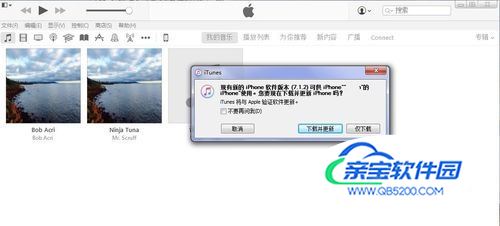
- 02
如果想要主动检查苹果(iPhone)手机是否有更新(已经插上数据线),可以点击iTunes软件的工具栏上的帮助→检查更新。
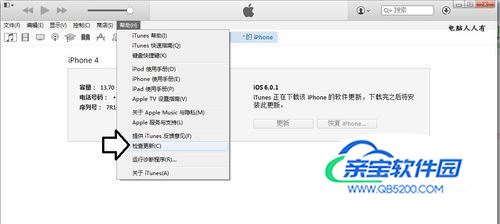
- 03
而手机中查看是否需要更新的步骤是:主菜单→设置→通用→软件更新。
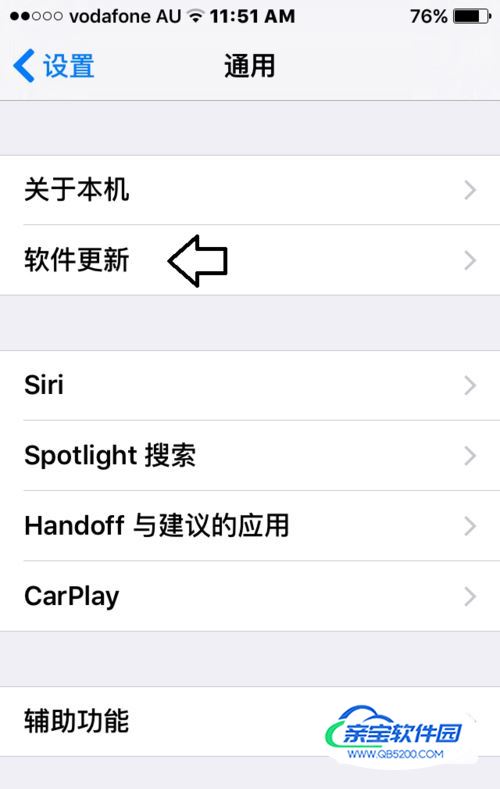
- 04
比如近期苹果(iPhone 5、6)最新版本均为9.2.1(13D15)。

- 05
查看苹果手机(iPhone 5、6)的系统版本的步骤是:主界面→设置→通用→关于本机→版本→9.2.1.(13D15)。
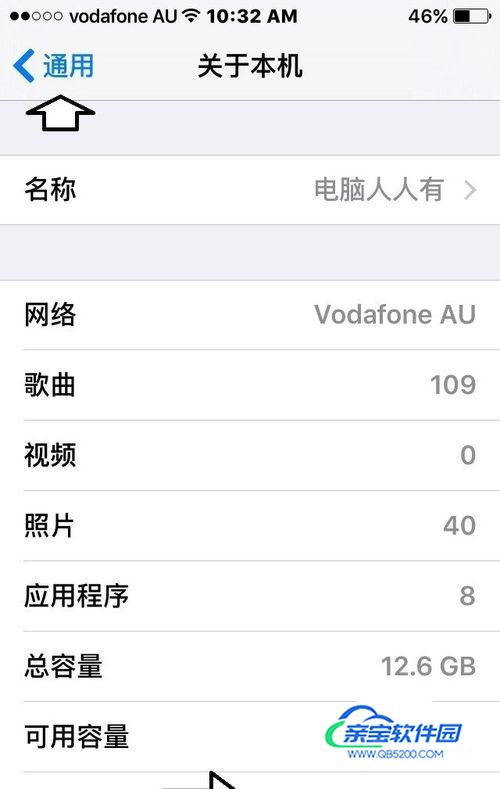
- 06
注意:不同的苹果手机需要更新的版本是不同的(硬件的缘故),比如iPhone 4这次更新前的版本是6.0.1(10A523)。
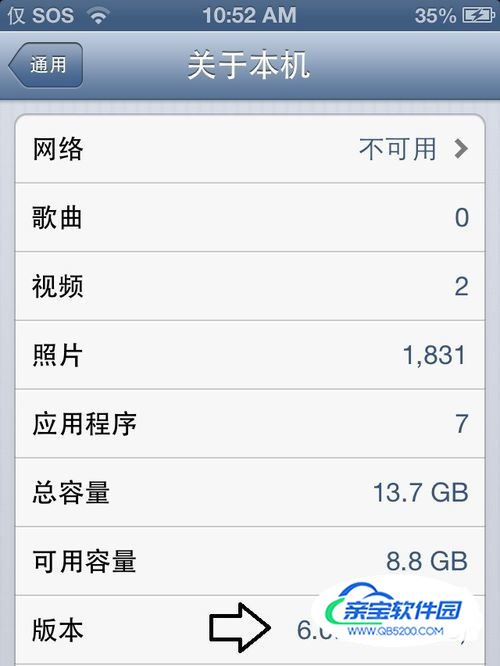
- 07
此时会弹出需要传输资料的提示→继续。

- 08
之后,还会弹出备份或者不备份的选择提示(电脑磁盘空间够可以备份,以便不合适返回原有系统)。
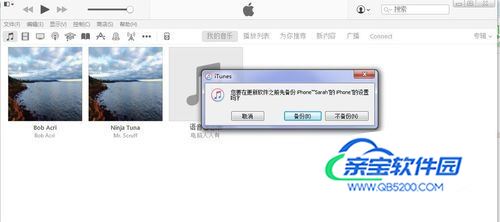
- 09
如果之前有过其他的操作,可能会被系统检测到,还需要再次连接iPhone,重试一次。

- 10
直至弹出安装向导,说明系统检测到了苹果手机→下一步。
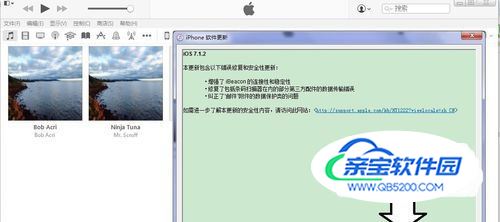
- 11
点击同意安装协议(保持联网)。

- 12
此时,右上方搜索框的右边下箭头会有一个不停旋转的动作,说明此时正在下载,不要擅自中断操作(这个时间可能会稍长)注意:这里更新、下载不像Windows操作系统的更新、下载会有提示进度条显示(只是旋转和提示)。
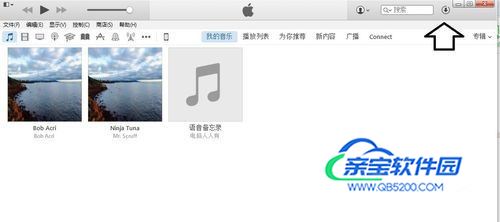
- 13
还可以点击手机图标,查看下载、更新的详细讯息:正在更新iPhone 4→iOS6.0.1(此时更新的按钮是灰色不使用状态)……
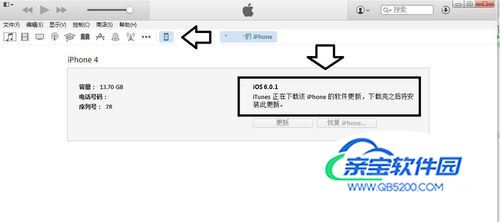
- 14
直至下载完毕,弹出正在更新的提示(自动进行,无需用户动手干预)……

- 15
更新的时候,手机屏幕也会收到相关的提示。

- 16
之后会自动关闭手机,再次自动打开手机更新系统(时间很长),但此时会有更新的进度条(亮色为已经更新部分),插在电脑上更新的好处就是不怕手机没电影响更新。

- 17
更新完成,手机再开启又检测到电脑→信任。
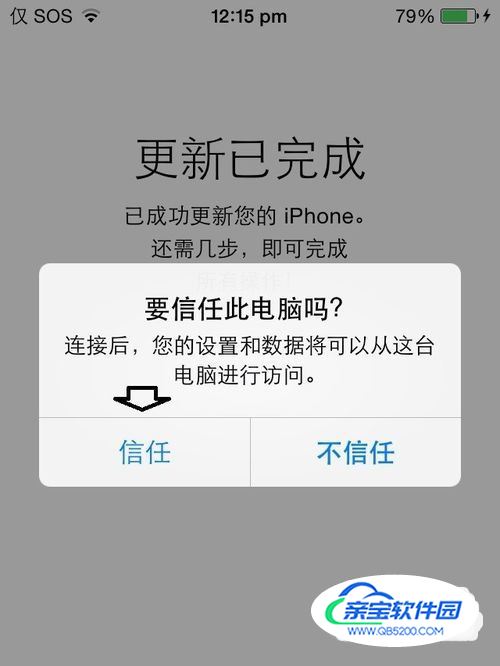
- 18
直至更新完毕,再去查看iPhone 4苹果手机的版本已变为:7.1.2(11D257)再仔细查看各项应用,比如同步的图片位置可能会有变动等细微的变化……
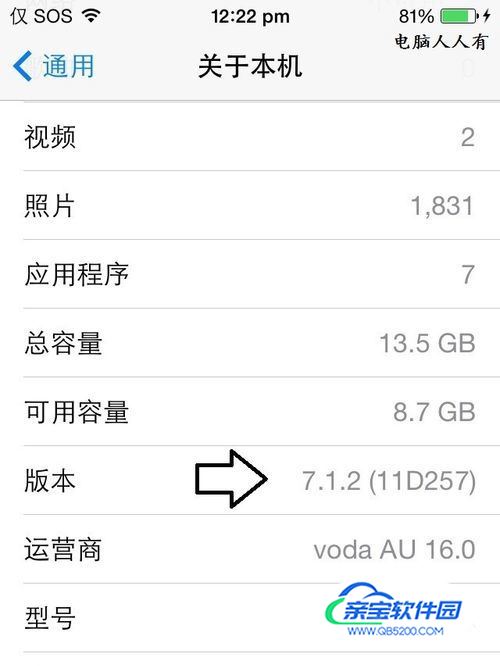
加载全部内容